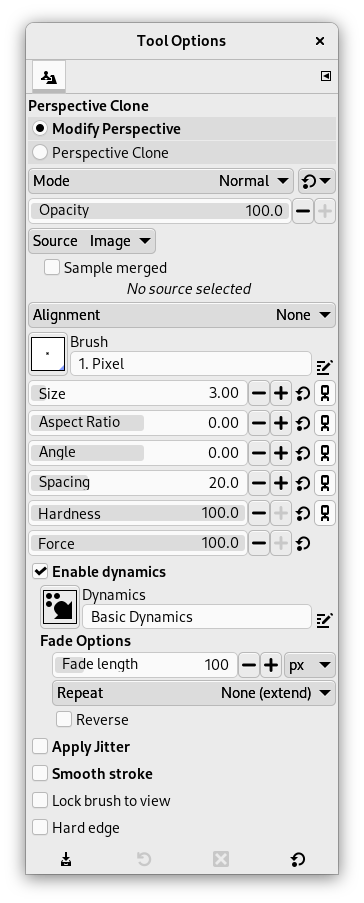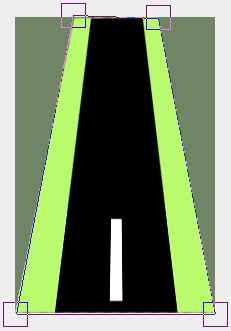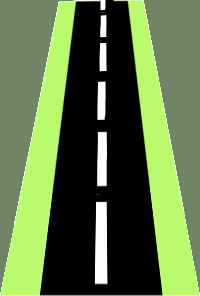Этот инструмент позволяет штамповать по выбранной вами перспективе. Сначала установите желаемые точки схода так же, как вы сделали бы это при помощи инструмента Перспектива. Затем скопируйте исходную область так же, как вы сделали бы это инструментом Штамп.
Инструмент можно вызвать следующими способами:
-
через главное меню → → .
-
нажав на значок инструмента
на панели инструментов,
- Ctrl
-
Ctrl+щелчок позволяет выбрать новый источник для клонирования.
- Shift
-
Когда источник выбран, и вы нажимаете эту клавишу, появляется тонкая линия, соединяющая предыдущую нажатую точку и текущее положение курсора. Если щёлкнуть мышью ещё раз, удерживая нажатой клавишу Shift, инструмент начнёт штамповать вдоль этой линии. Особенно полезно при клонировании узоров и текстур.
Обычно параметры инструмента отображаются в окне, прикреплённом под панелью инструментов, как только вы активируете инструмент. Если это не так, вы можете получить к ним доступ с помощью пункта главного меню → → , что откроет окно параметров выбранного инструмента. Доступ к параметрам инструмента также можно получить, дважды щёлкнув по соответствующему значку инструмента на панели инструментов.
- Рабочий режим
-
При использовании этого инструмента сначала нужно выбрать Смена перспективы. В этом режиме инструмент работает подобно инструменту Перспектива. Затем необходимо выбрать Штамп по перспективе и использовать его как обычный Штамп.
- Режим, Непрозрачность, Кисть, Размер, Соотношение сторон, Угол, Интервал, Жёсткость, Сила, Динамика, Параметры динамики, Дрожание, Сглаженные штрихи, Привязать кисть к виду
- Обратитесь к обзору инструментов рисования за описанием параметров, общих для всех инструментов рисования.
- Источник, Выравнивание
-
Работает точно так же, как в инструменте Штамп.
- Жёсткие края
-
Этот параметр придаёт жёсткий контур клонированной области.